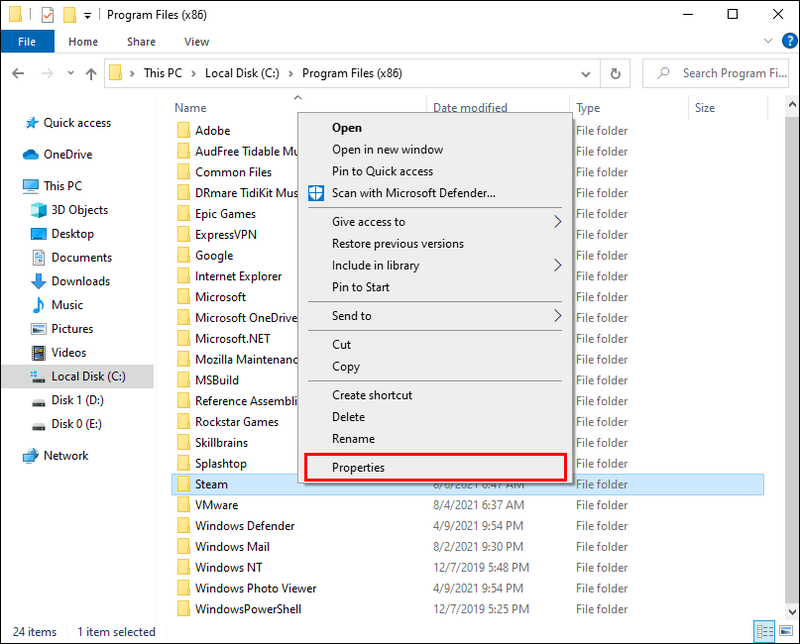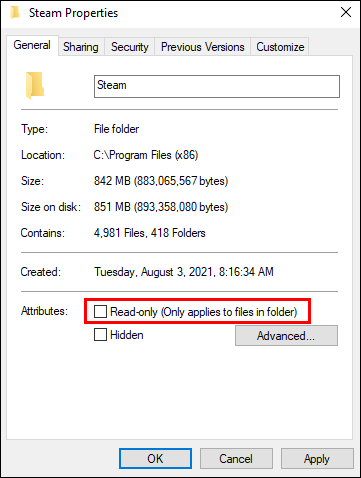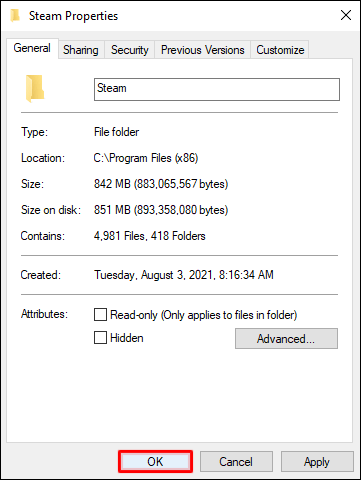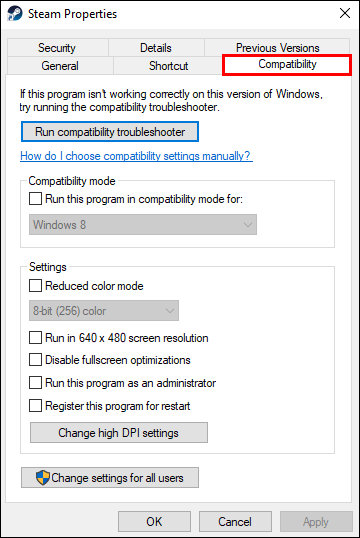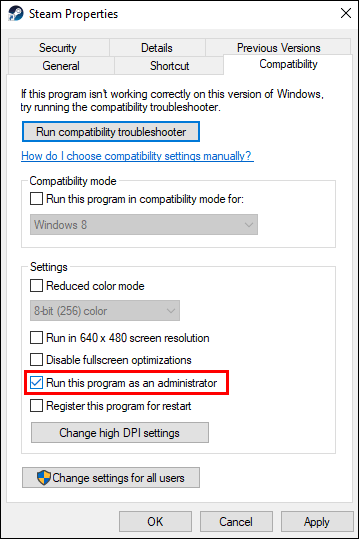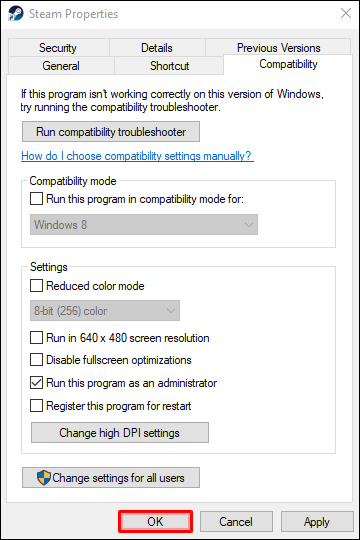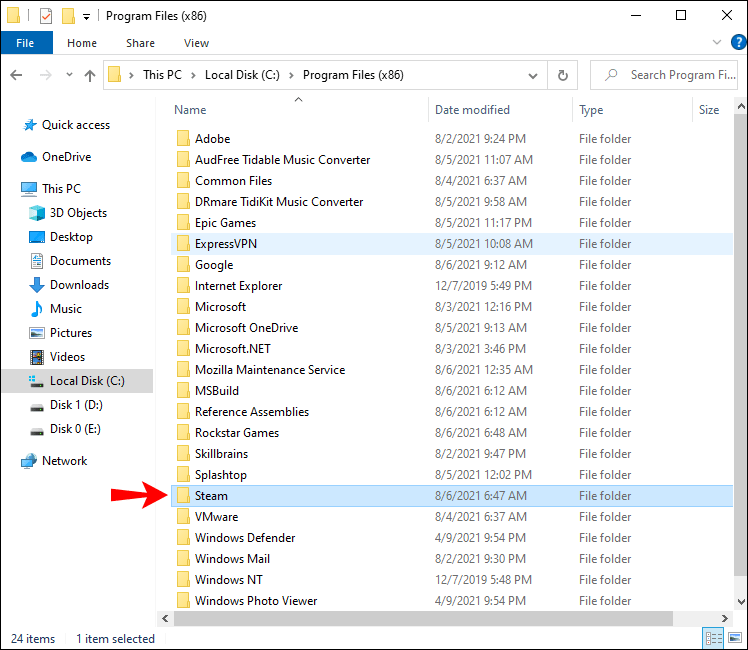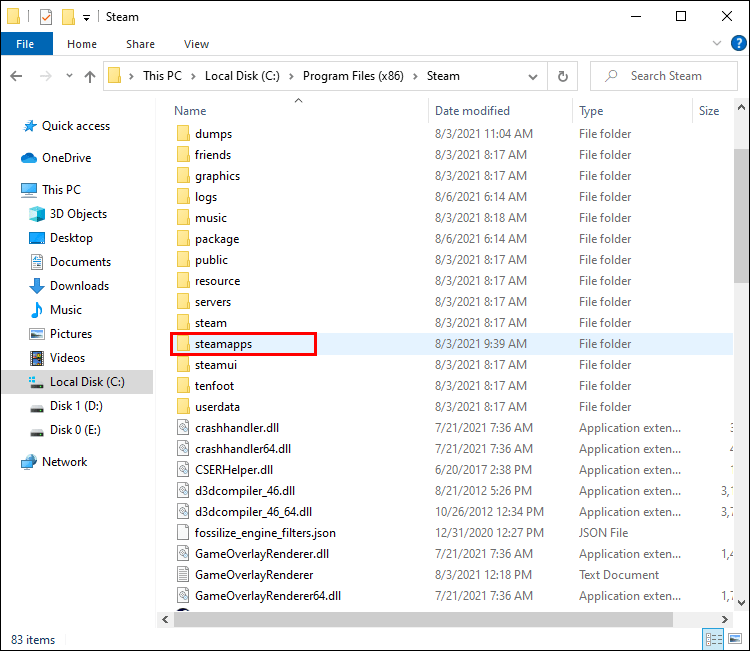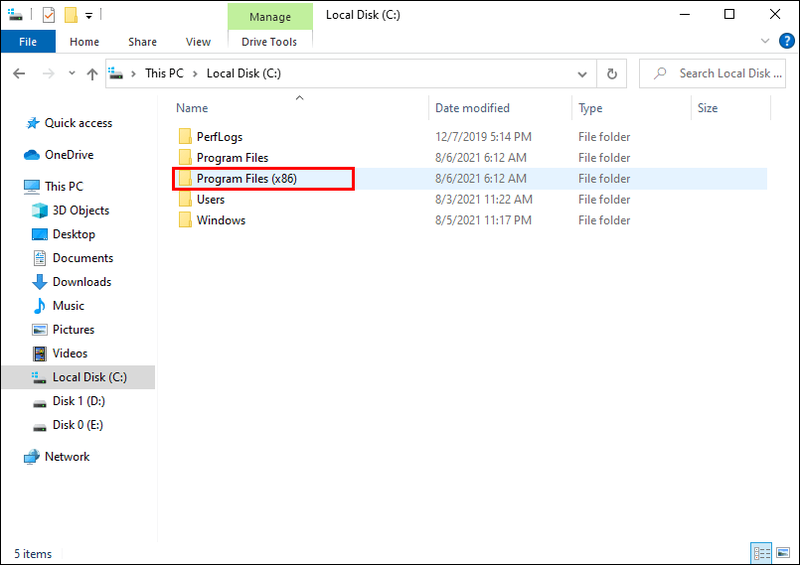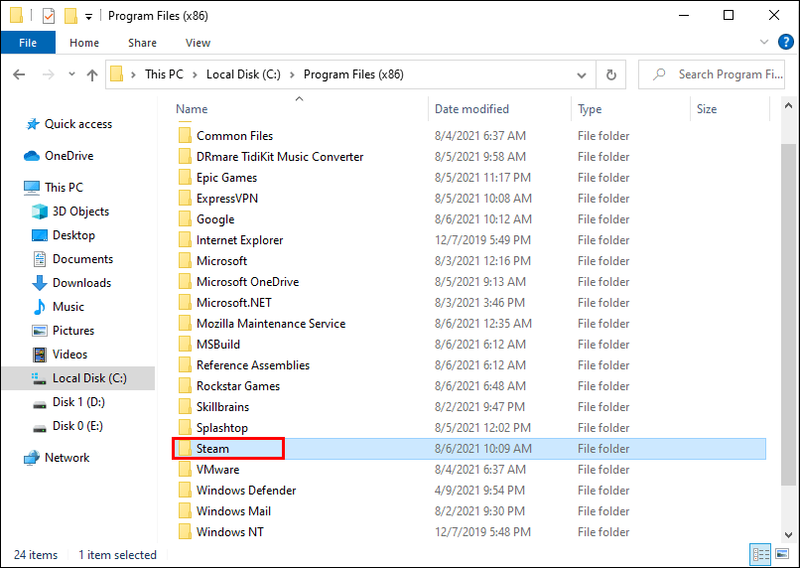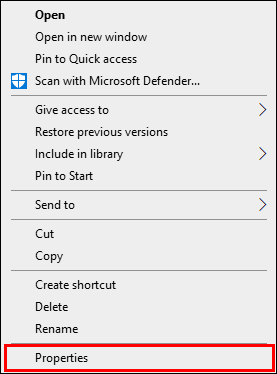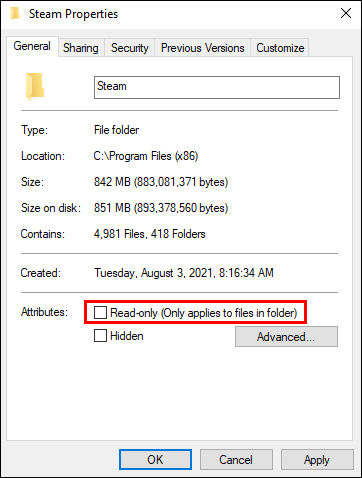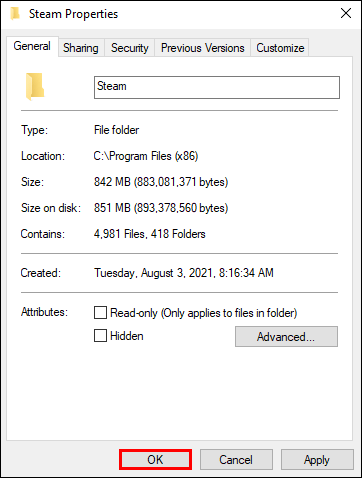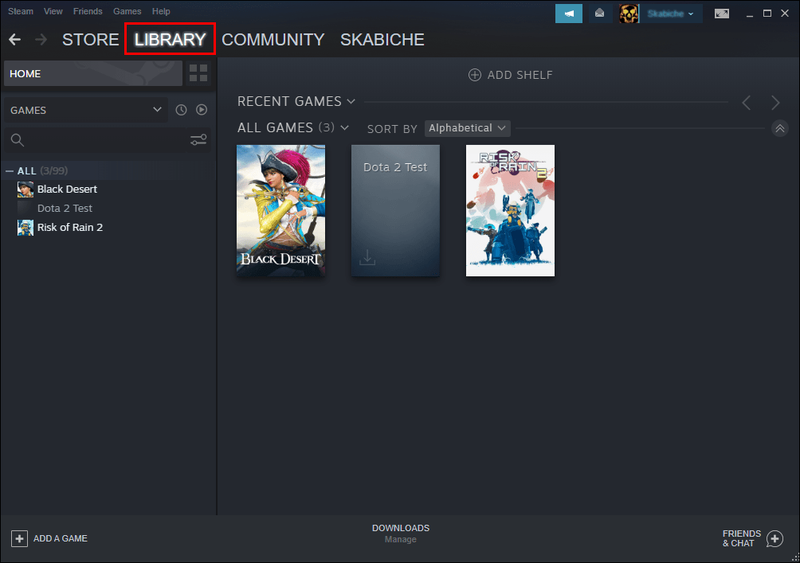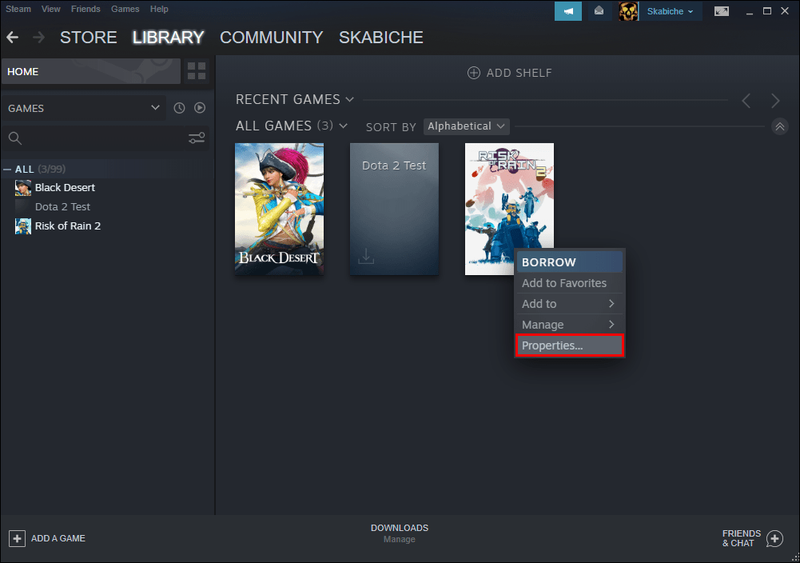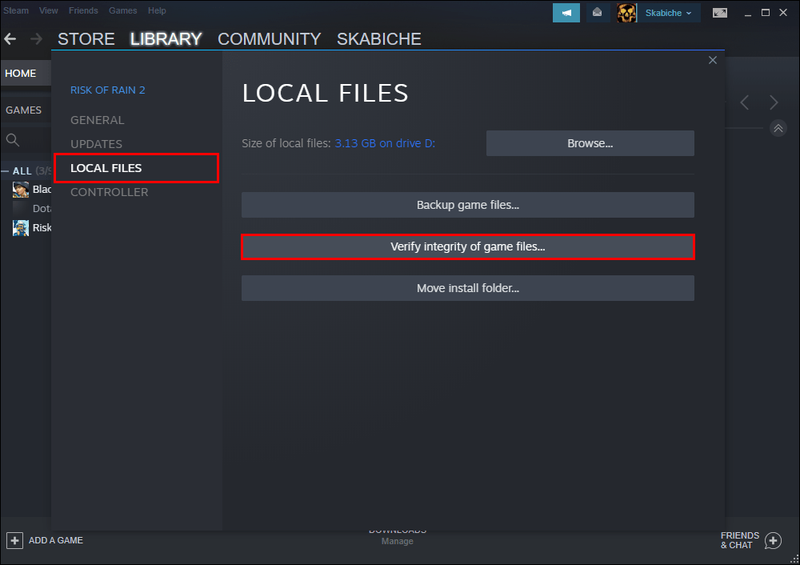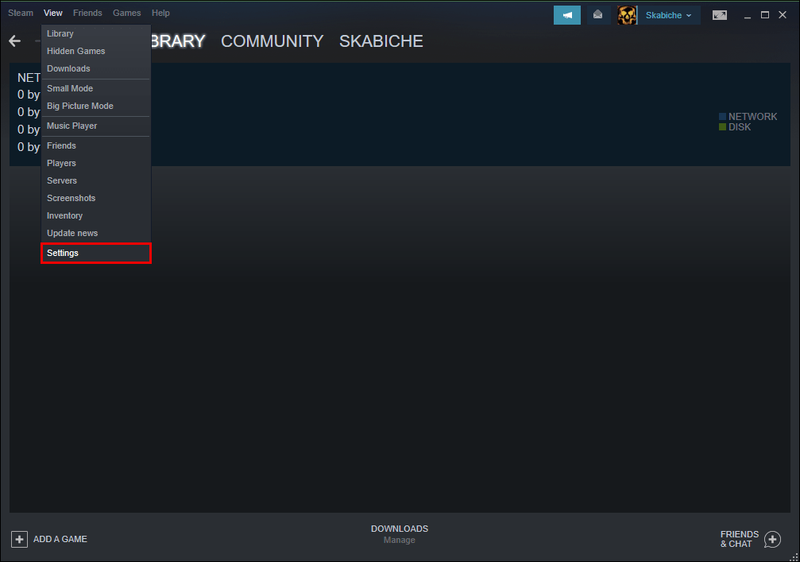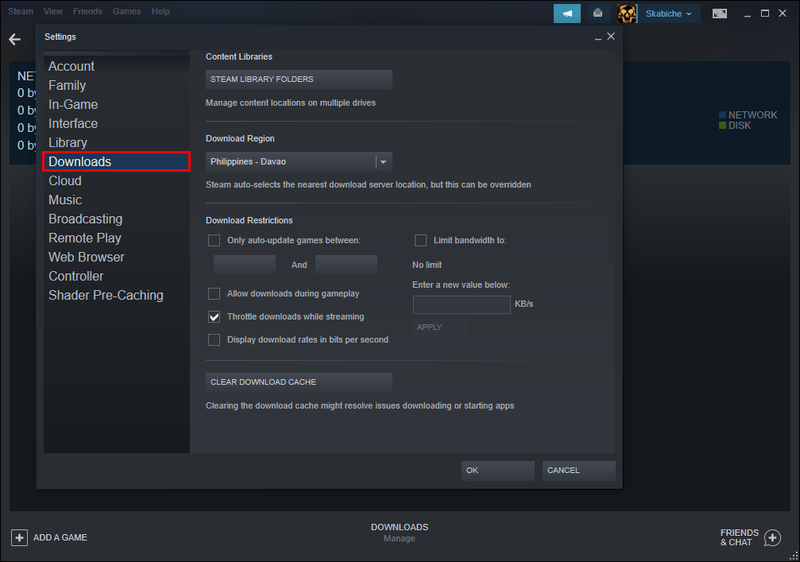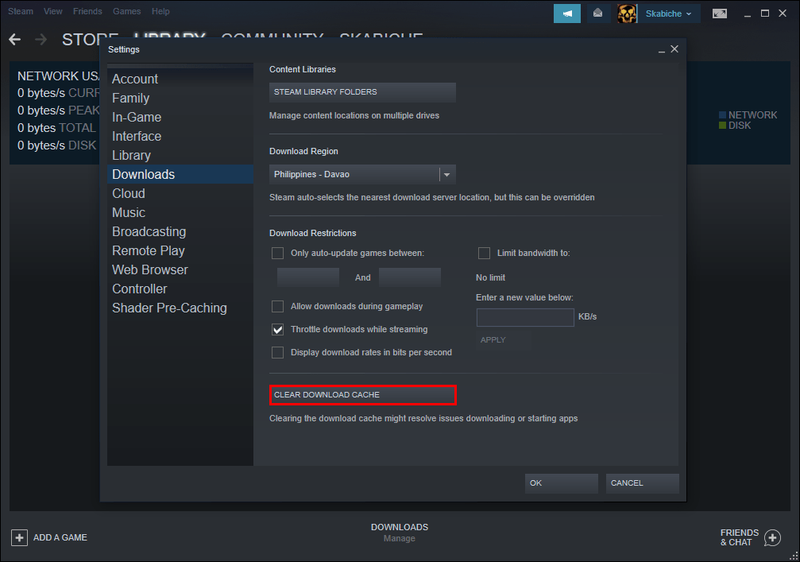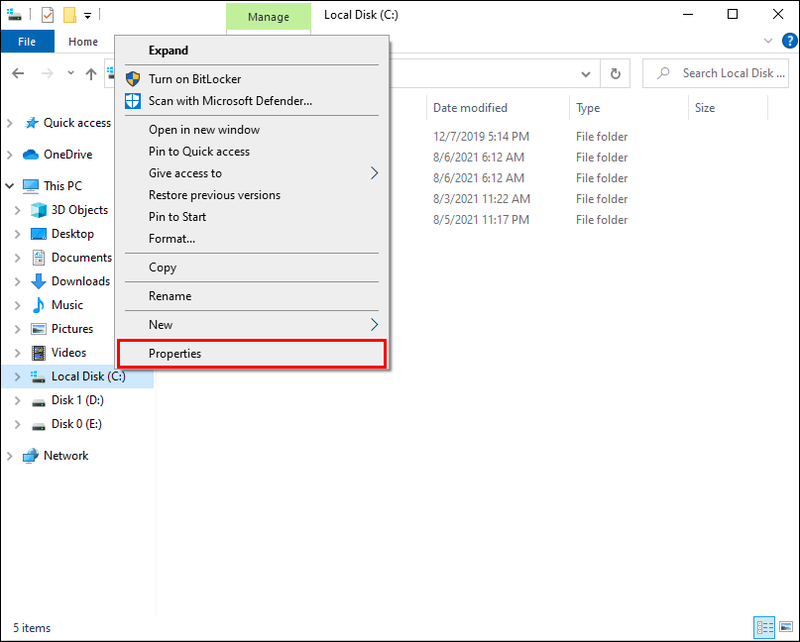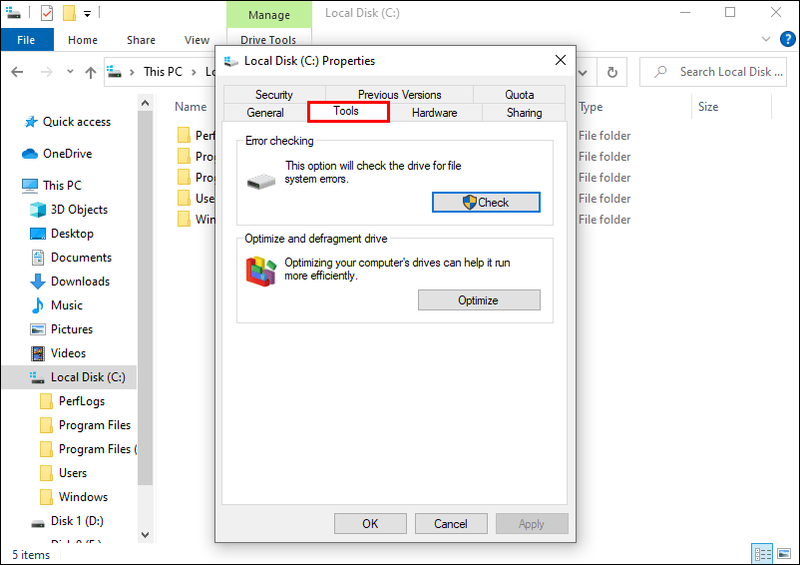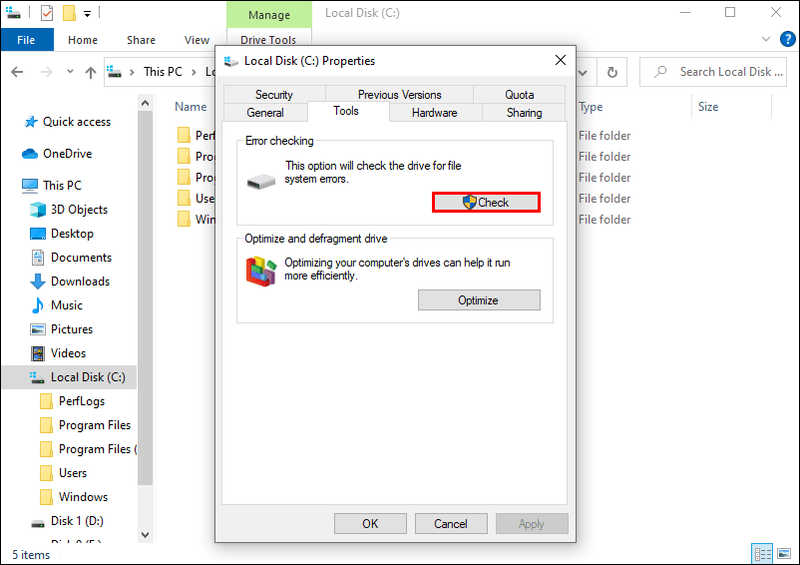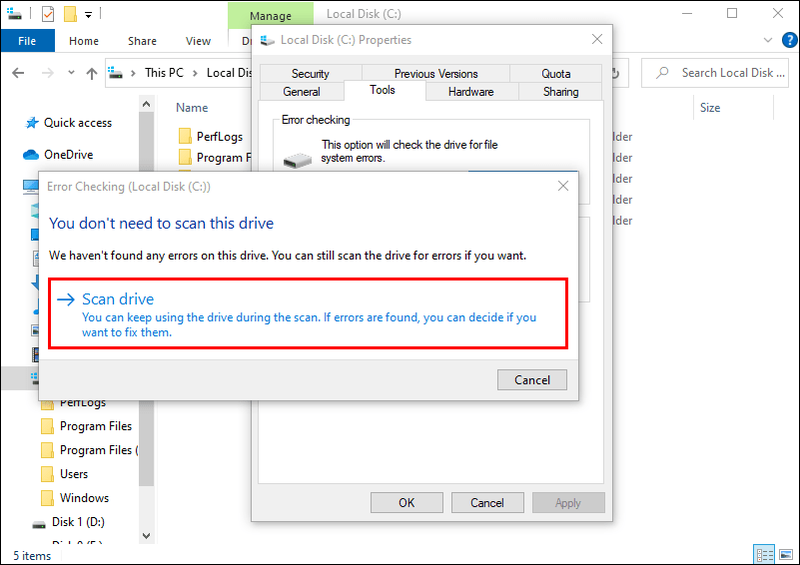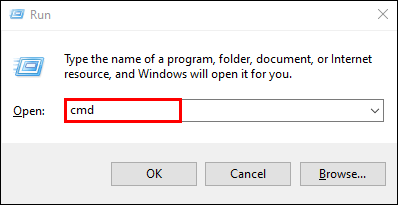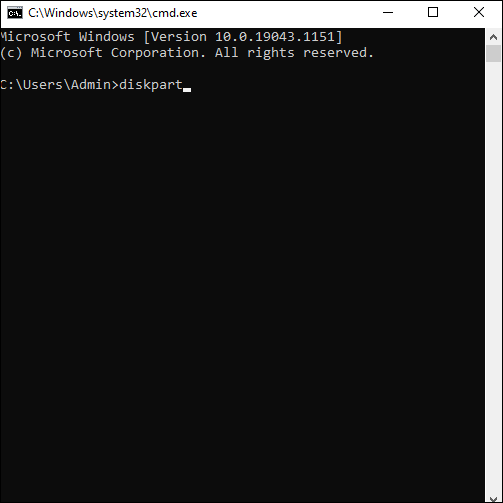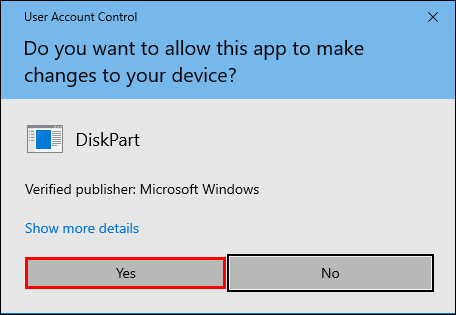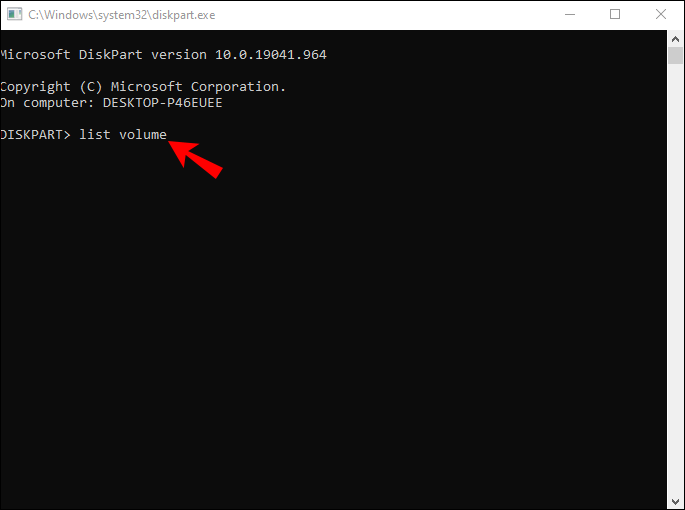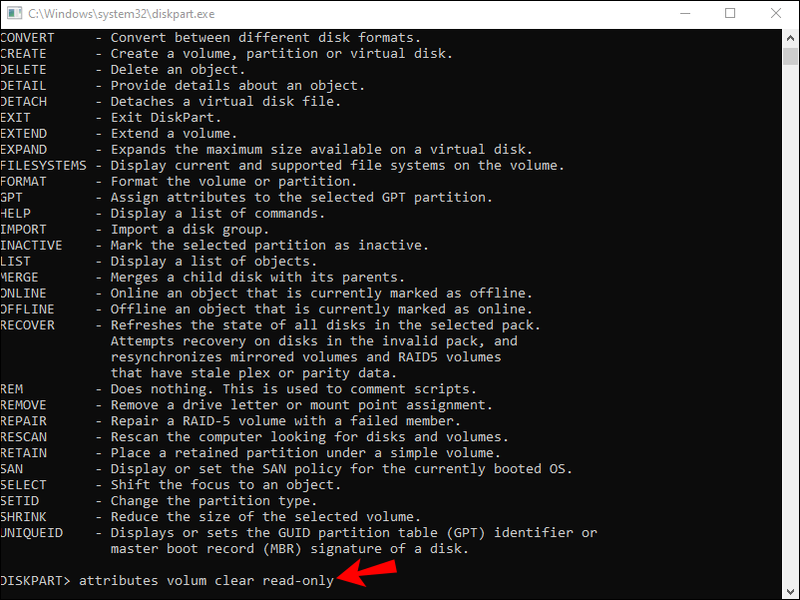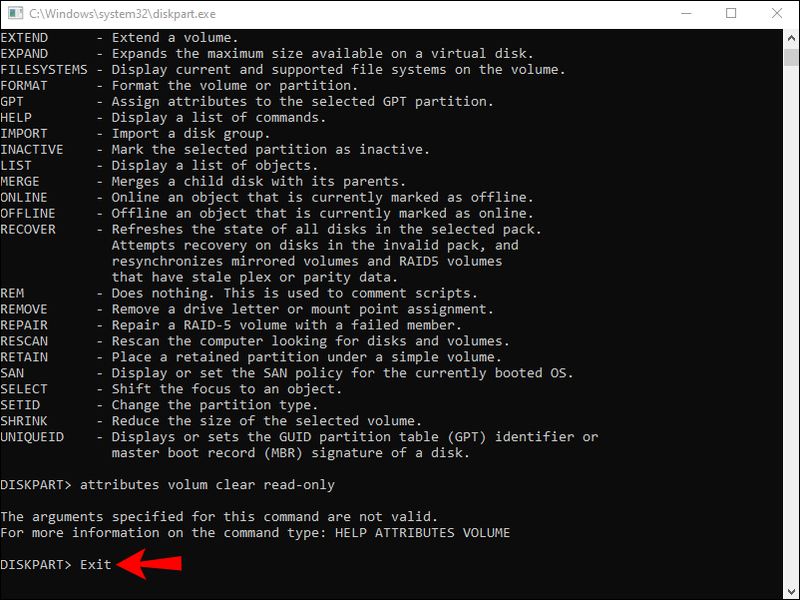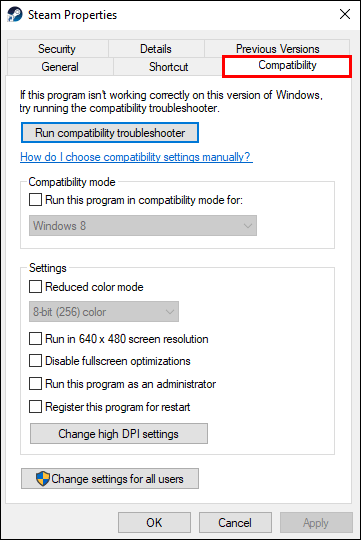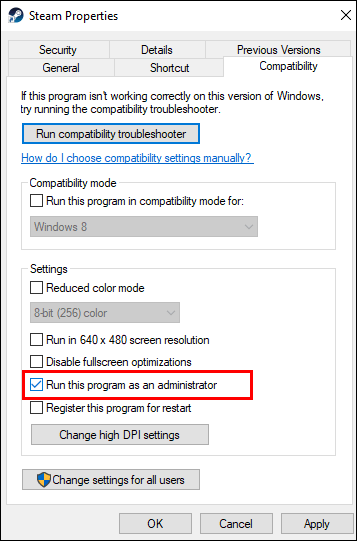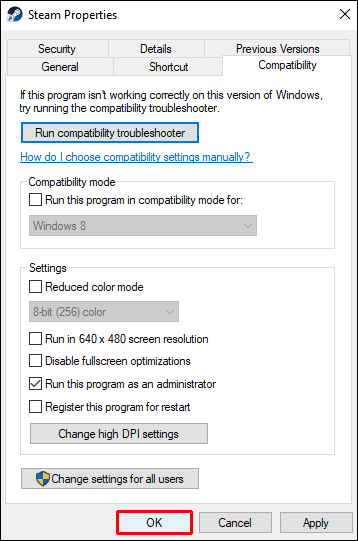Con oltre 90 milioni di utenti Steam attivi, molti dei quali stanno cercando di utilizzare il servizio contemporaneamente, glitch ed errori sono quasi un evento regolare sulla piattaforma di gioco più grande del mondo. Se riscontri problemi con l'installazione o l'aggiornamento di un gioco su Steam, è possibile che venga visualizzato un messaggio di errore di scrittura del disco. Stai tranquillo, non sei solo; molti utenti segnalano lo stesso problema.

Fortunatamente, ci sono diverse soluzioni facili per questo spiacevole problema. Abbiamo esaminato il problema e ora ti forniamo le possibili soluzioni suggerite in modo che tu possa tornare all'azione il prima possibile.
Senza ulteriori indugi, entriamo subito.
Correzioni suggerite per l'errore di scrittura del disco di Steam su un solo gioco
Ricevere un messaggio di errore di scrittura su disco durante il download o l'aggiornamento del tuo gioco preferito è frustrante. Tutto quello che vuoi fare è avviare il gioco il prima possibile, ma questo problema non lo consentirà. Fortunatamente, c'è una serie di correzioni suggerite per aiutarti a continuare da dove eri rimasto.
1. Riavvia Steam
Il primo e più semplice rimedio da provare è riavviare il client Steam. Chiudi e riapri semplicemente la piattaforma e scarica di nuovo il gioco.
2. Riavvia il computer
La prossima soluzione possibile è riavviare il computer o il sistema su cui stai eseguendo Steam. Riavvia il PC e assicurati di chiudere i programmi in esecuzione che potrebbero interferire con Steam.
3. Rimuovere la protezione da scrittura dell'unità
Se il riavvio di Steam o del tuo PC non ha aiutato, l'unità potrebbe avere una protezione da scrittura che impedisce al tuo PC di modificare o aggiungere nuovi file alle cartelle su quell'unità. Vai all'unità in cui sono archiviati i tuoi giochi Steam e rimuovi la protezione da scrittura da esso. Segui questi passi.
- Fare clic con il tasto destro sulla cartella Steam nella sua directory (molto probabilmente in C:/Programmi (86x))
- Fare clic su Proprietà.
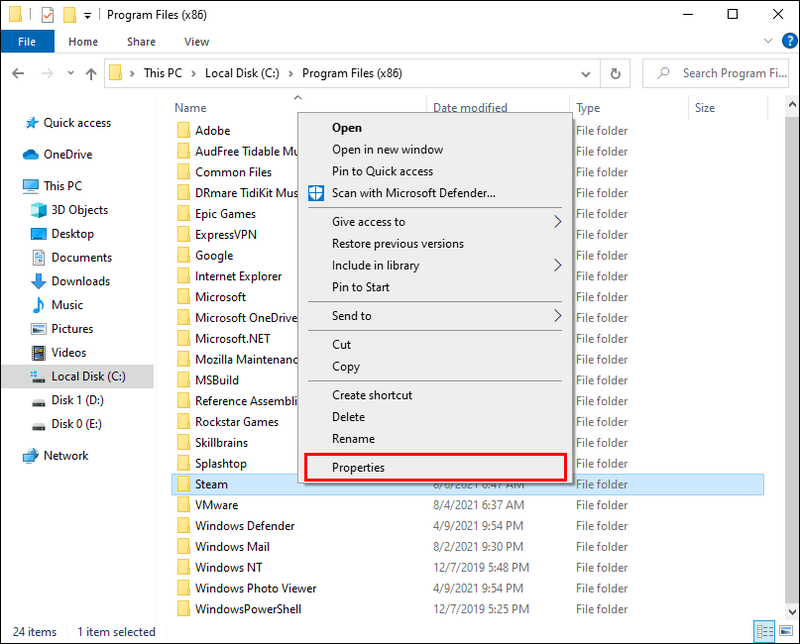
- Trova la sezione Attributi nella scheda Generale e assicurati che Sola lettura non sia contrassegnato.
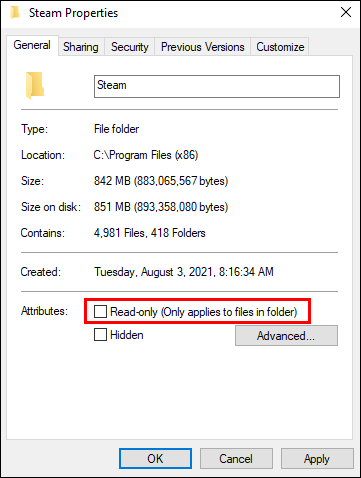
- Fare clic su OK per salvare le modifiche.
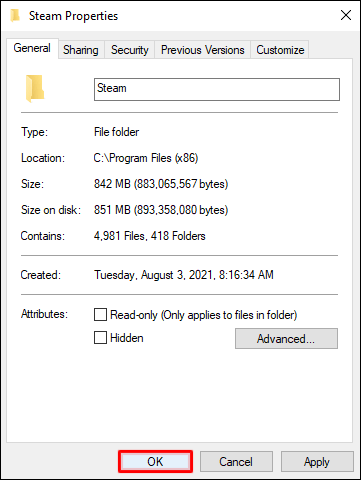
- Riavvia Steam sul tuo PC e prova a scaricare di nuovo il gioco.
4. Esegui Steam come amministratore
Può succedere che il software non disponga dell'autorizzazione per scrivere file sul disco rigido, causando l'errore di scrittura del disco. Fortunatamente, l'accesso al programma come amministratore può aiutare.
In qualità di amministratore, avrai autorizzazioni extra durante l'esecuzione del software. Il passaggio a questa impostazione può risolvere anche molti altri problemi.
Ecco come avviare Steam come amministratore:
- Individua Steam sul desktop e fai clic con il pulsante destro del mouse sull'icona.
- Seleziona Proprietà dal menu.

- Vai alla scheda Compatibilità.
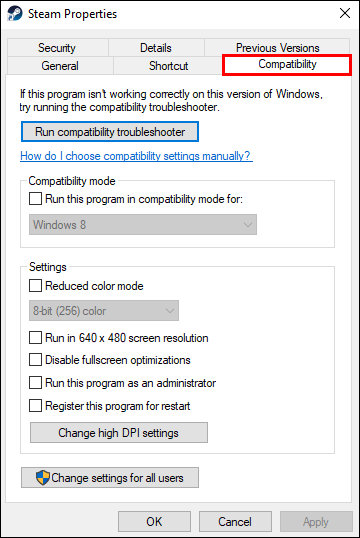
- Assicurati che la sezione Esegui questo programma come amministratore sia selezionata.
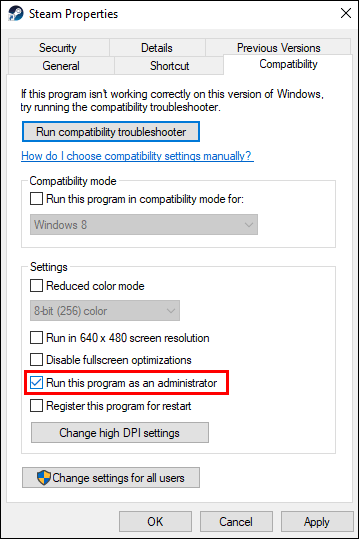
- Premi OK per salvare le modifiche.
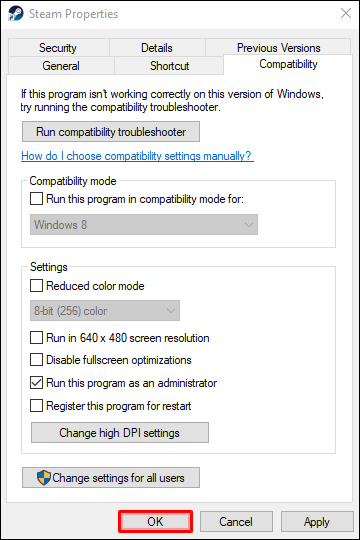
Ora puoi riavviare l'app e provare a scaricare nuovamente il gioco.
5. Rimuovere i file danneggiati
Se qualcosa va storto durante il download del gioco, potrebbe essere il risultato di un file danneggiato che fa sì che Steam mostri l'errore di scrittura del disco. Ecco come risolvere il problema:
come ottenere pelli per la ruggine
- Apri la cartella principale di Steam.
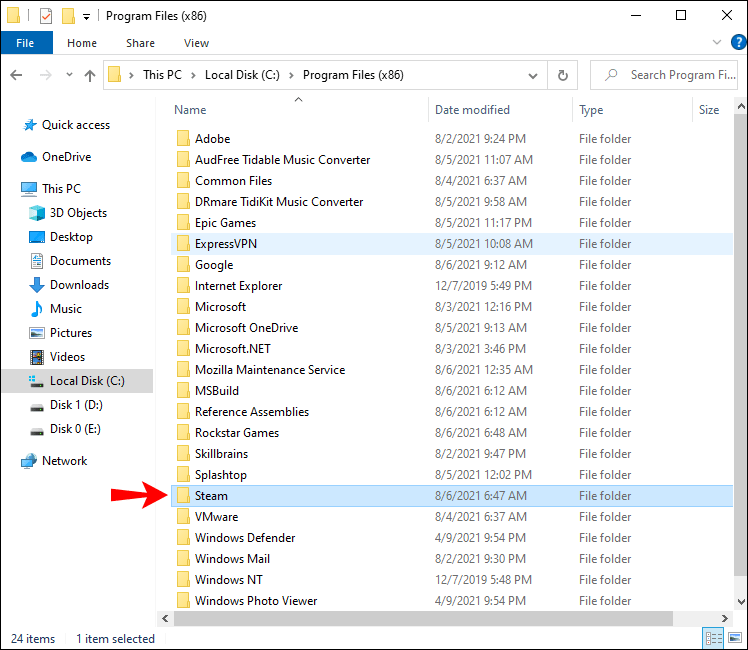
- Vai alla directory steamapps/common.
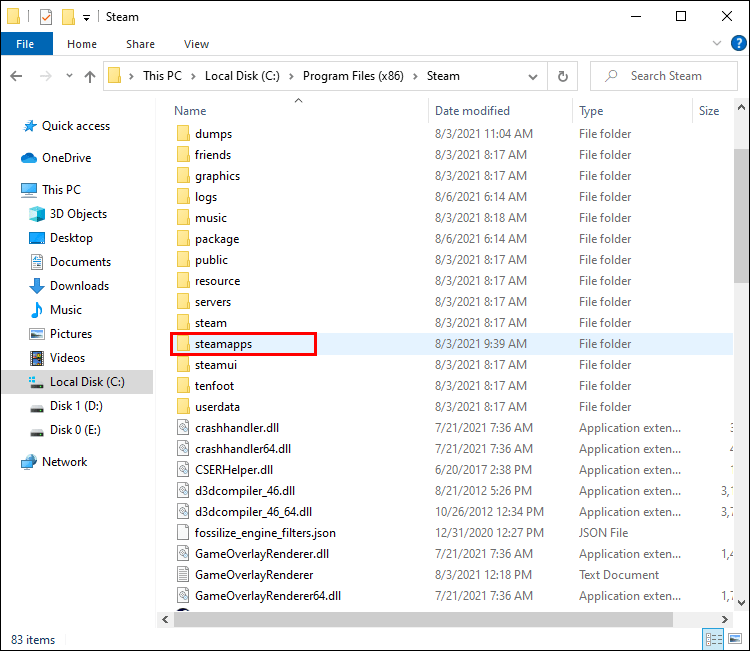
- Cerca i file di dimensioni 0 KB con lo stesso nome del gioco che stai tentando di scaricare.
- Se questi file sono presenti, eliminali.
- Riavvia o scarica di nuovo il gioco.
Correzioni suggerite per l'errore di scrittura su disco di Steam per tutti i giochi
1. Riavvia Steam
La soluzione più semplice per risolvere i problemi di Steam è riavviare il software. È probabile che si sia verificato un problema temporaneo con il download (o l'aggiornamento) del gioco e il riavvio della piattaforma potrebbe essere tutto ciò che serve per risolverlo.
2. Riavviare il PC
È una soluzione semplice che sembra risolvere il problema per la maggior parte del tempo: il riavvio del PC. Assicurati di chiudere tutti i programmi che potrebbero interferire con Steam e riavvia il computer. Una volta riavviato, prova a scaricare di nuovo il gioco.
3. Verificare la protezione da scrittura
Potrebbe essere che l'unità su cui hai installato Steam abbia la protezione da scrittura. Questa impostazione impedisce alle app di aggiungere o modificare i file archiviati in tale unità. Assicurati di controllare l'unità in cui sono archiviati i tuoi giochi Steam e rimuovere la protezione da scrittura.
Ecco come farlo:
- Premi i tasti Windows e S sulla tastiera.
- Cerca Esplora file e fai clic su Apri.
- Vai a C:/Programmi (86x).
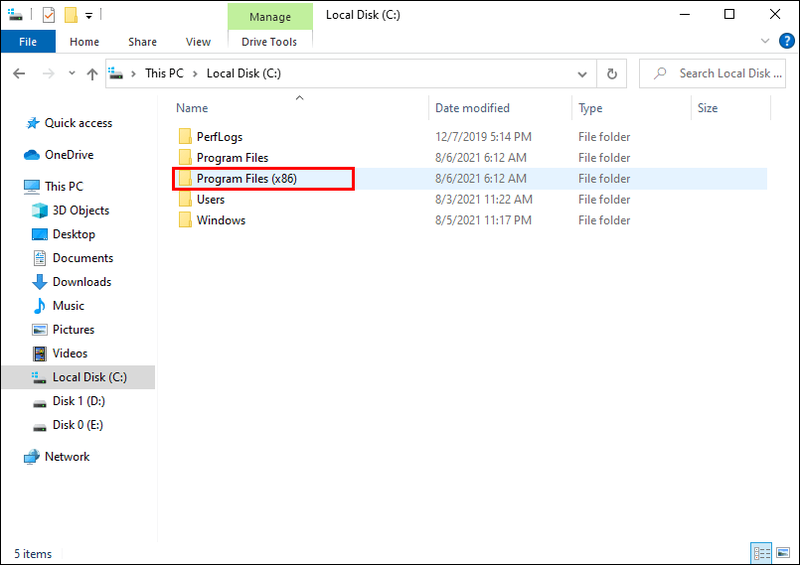
- Trova la cartella Steam e fai clic con il pulsante destro del mouse su di essa.
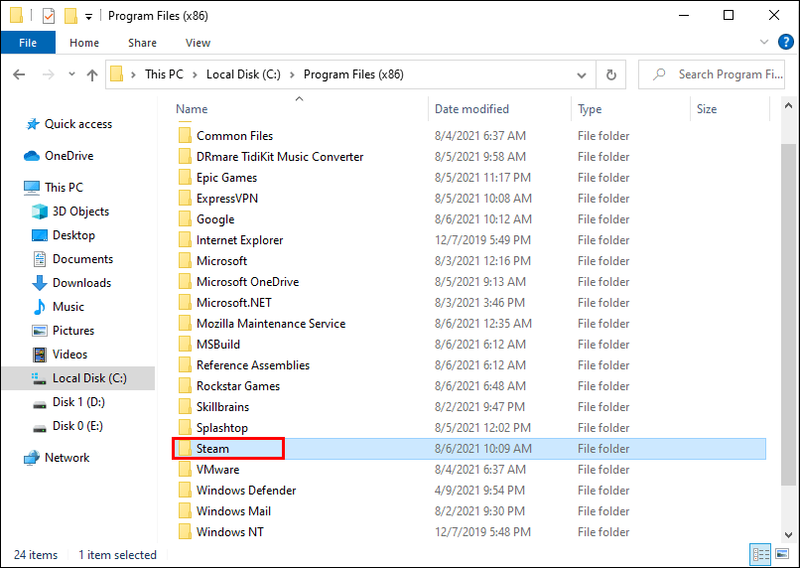
- Fare clic su Proprietà.
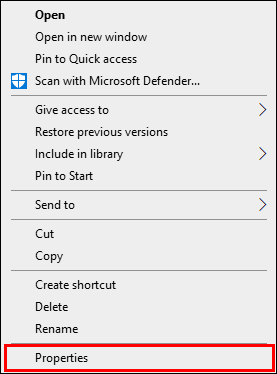
- Trova la sezione Attributi nella scheda Generale e assicurati che Sola lettura non sia contrassegnato.
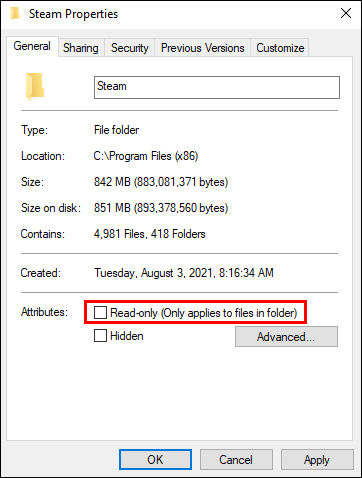
- Fare clic su OK per salvare le modifiche.
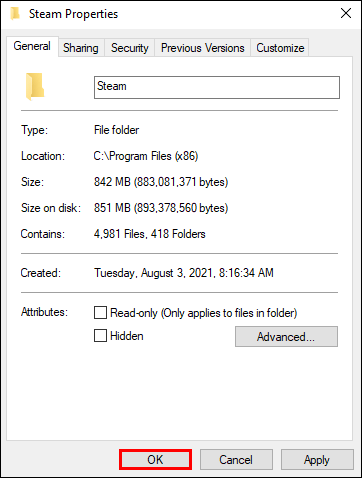
- Riavvia Steam sul tuo PC e prova a scaricare di nuovo il gioco.
4. Disabilitare l'impostazione di sola lettura
La tua directory di Steam potrebbe essere di sola lettura, il che significa che l'intera directory è protetta da eventuali modifiche ai file. Cerca l'impostazione di sola lettura nelle proprietà di Steam e assicurati che sia deselezionata.
5. Verifica l'integrità dei file di gioco
- Apri la tua libreria di Steam.
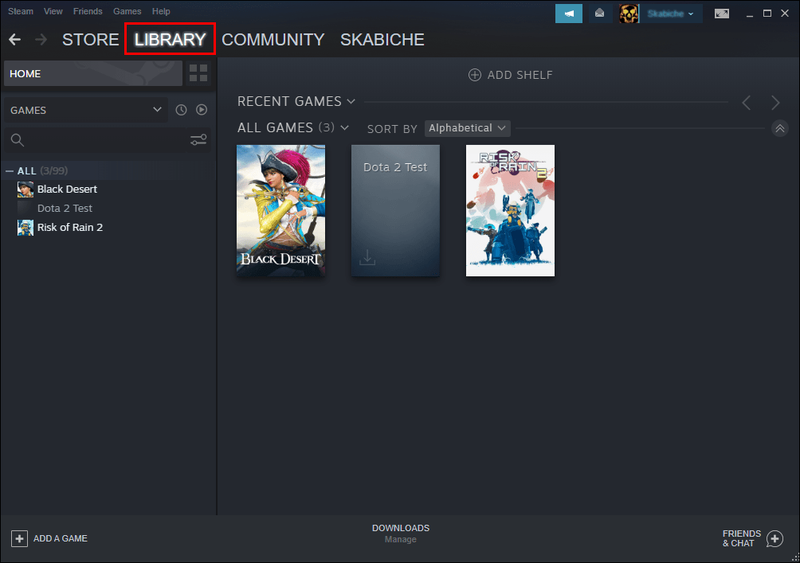
- Fai clic con il pulsante destro del mouse sul gioco e vai su Proprietà.
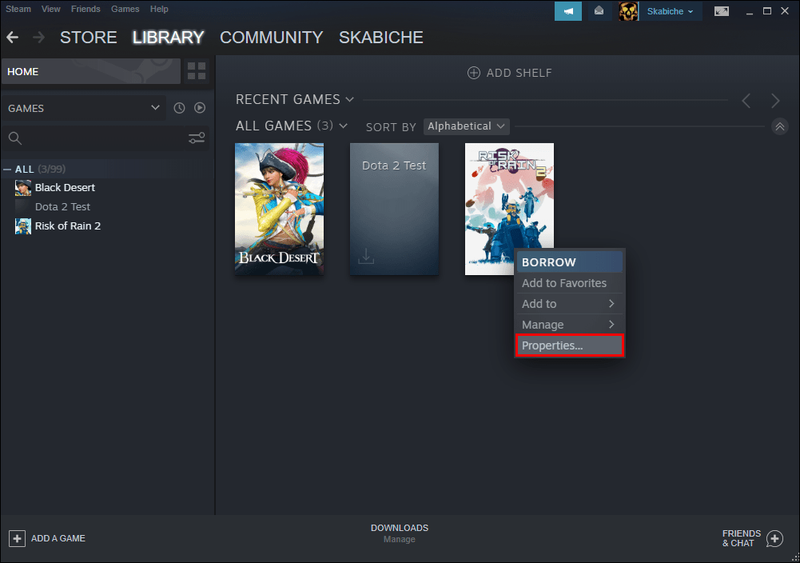
- Passa a File locali e fai clic su Verifica integrità dei file di gioco.
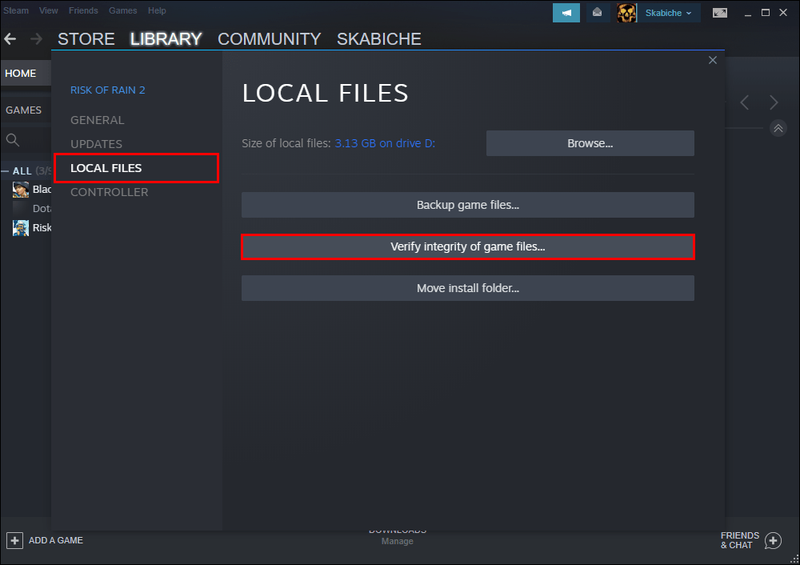
- Eventuali istanze di file danneggiati verranno sostituite.
Nota: Non provare questo passaggio se il tuo gioco utilizza un launcher per scaricare aggiornamenti aggiuntivi. Questa azione sostituirà l'aggiornamento del gioco con il launcher di base e dovrai scaricare nuovamente gli aggiornamenti.
6. Cancella i file della cache
Puoi sempre provare a pulire i file della cache di Steam. Potrebbe essere che uno di essi sia danneggiato e causi l'errore di scrittura del disco. Ecco come puoi risolvere il problema:
- Avvia Steam e vai su Impostazioni.
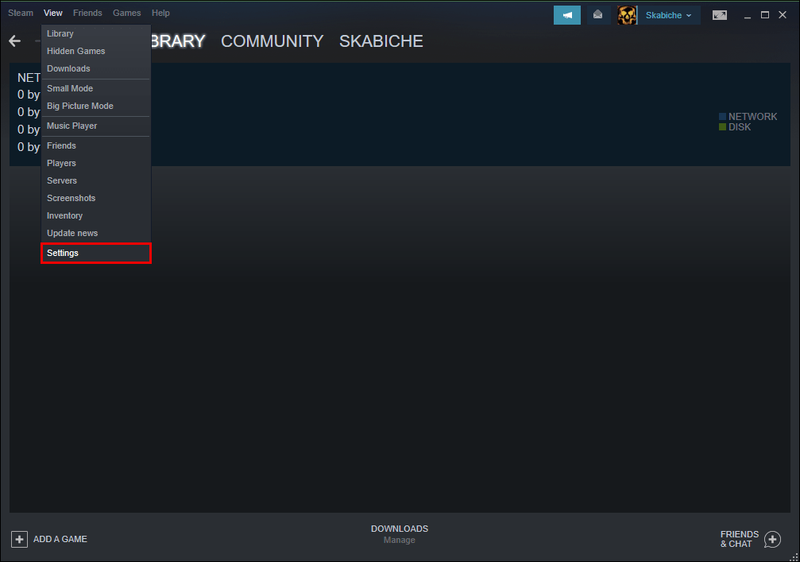
- Passa a Download.
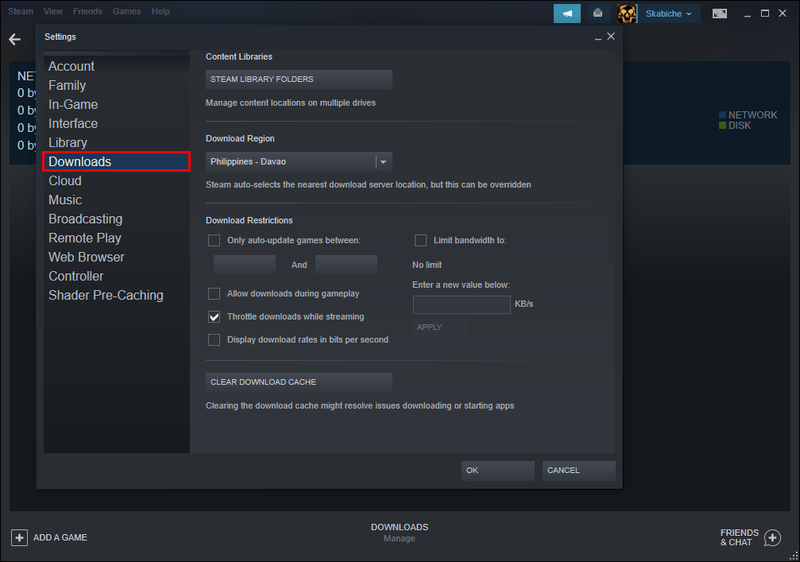
- Fare clic su Cancella cache download.
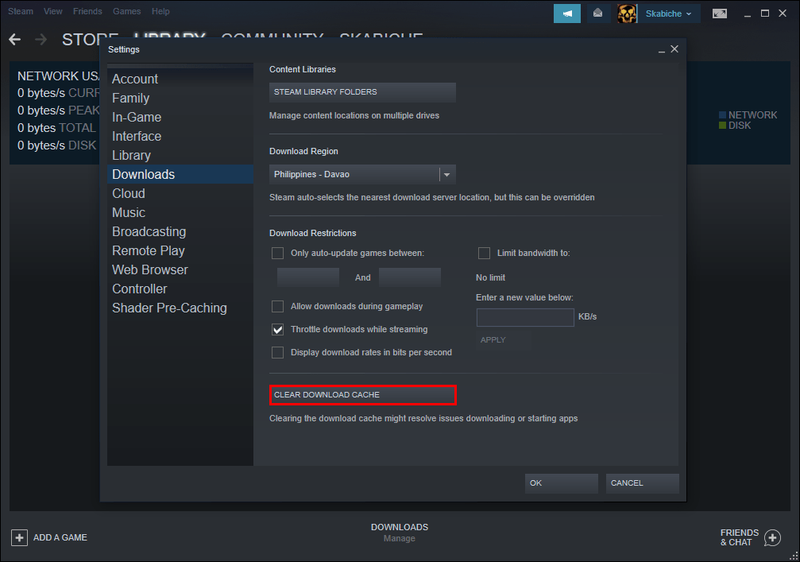
7. Trasferisci Steam
Se Steam è attualmente archiviato nell'unità C del tuo PC, puoi provare a spostarlo in D o viceversa. Potrebbe esserci un problema con l'unità che impedisce a Steam di manipolare i file su di essa.
Nota: Se questo passaggio consente di risolvere il problema, eseguire un ulteriore controllo dell'unità per individuare il problema.
8. Disabilita il tuo antivirus
Potrebbe verificarsi una situazione in cui la protezione antivirus impedisce al software di scrivere file sull'unità. Puoi sempre disabilitare il tuo antivirus e provare a scaricare di nuovo i giochi. Se l'errore scompare, modifica le impostazioni dell'antivirus e aggiungi un'eccezione per Steam durante le scansioni.
come scoprire che tipo di ariete hai
9. Disattiva il firewall
Prova a disabilitare il firewall o ad aggiungere eccezioni per Steam. Se il problema è stato risolto, aggiungi un'eccezione a Windows Firewall.
Correzioni suggerite per Appmanifest dell'errore di scrittura del disco di Steam
Mentre scorri la tua directory di Steam, noterai alcuni file appmanifest in SteamSteamApps. Questi possono sembrare numeri casuali ma in realtà sono i numeri dell'app del gioco. Questi file consentono all'app di sapere dove sono installati i giochi.
Ma i numeri possono essere corrotti e il percorso del gioco diventa errato. Per risolvere questo problema, puoi eliminare il file appmanifest o aprire il file in un editor di testo e digitare il percorso assoluto del gioco.
Nota: Se elimini il file, al riavvio di Steam apparirà come se il gioco non fosse installato. Dovrai scaricare nuovamente il gioco.
Correzioni suggerite per l'errore di scrittura su disco di Steam con un disco rigido esterno
Il tuo PC potrebbe proteggere da scrittura il disco rigido, il che può causare l'errore di scrittura del disco. Se il tuo disco rigido esterno è protetto da scrittura, ti consente solo di accedere ai file su di esso, non di apportare modifiche a quelli esistenti. Prova a rimuovere la protezione da scrittura per risolvere questo problema.
Prima di iniziare, potresti voler verificare la presenza di eventuali istanze di danneggiamento del disco rigido. Ecco come farlo:
- Avvia Esplora file e fai clic con il pulsante destro del mouse sul disco rigido.
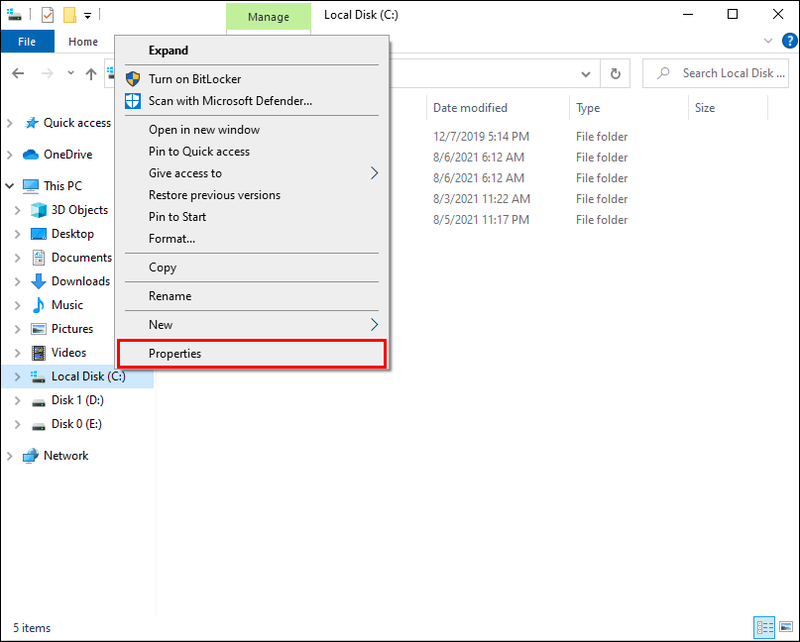
- Fare clic su Proprietà e selezionare la scheda Strumenti.
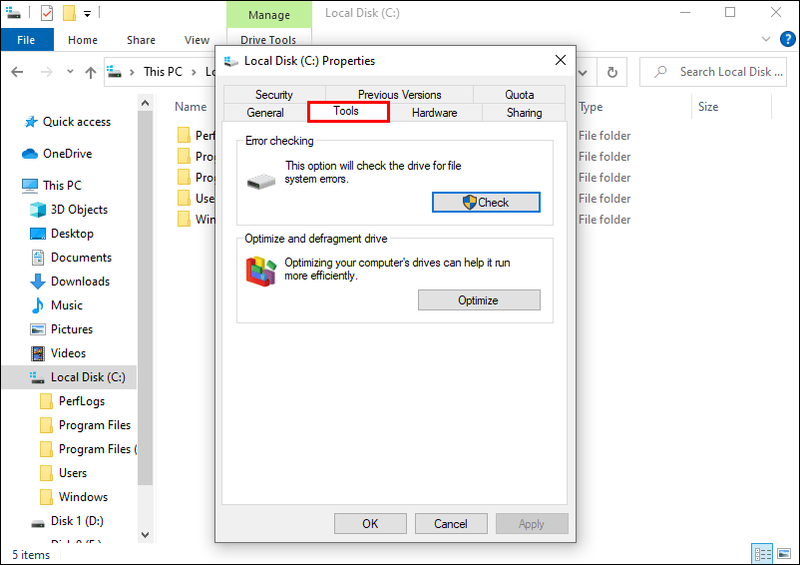
- Trova la sezione Controllo errori e premi Verifica. Apparirà un pop-up.
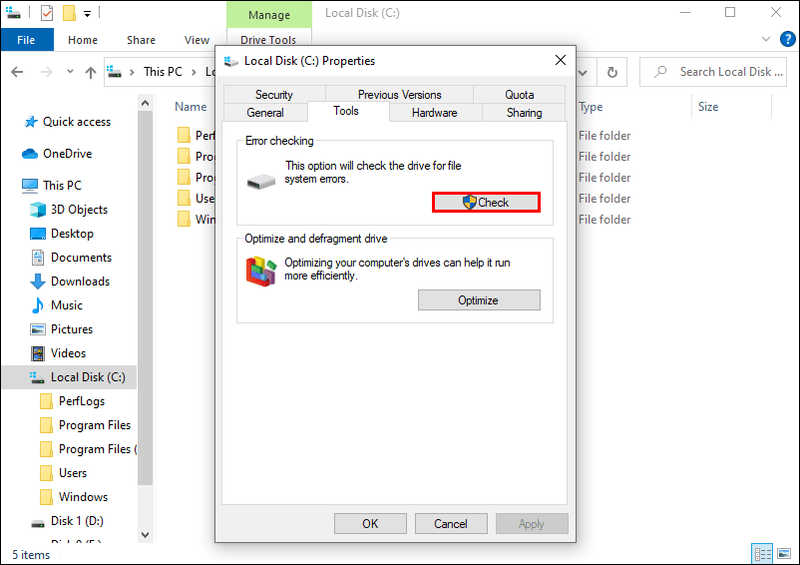
- Fare clic su Scansione e attendere che il sistema esegua la scansione.
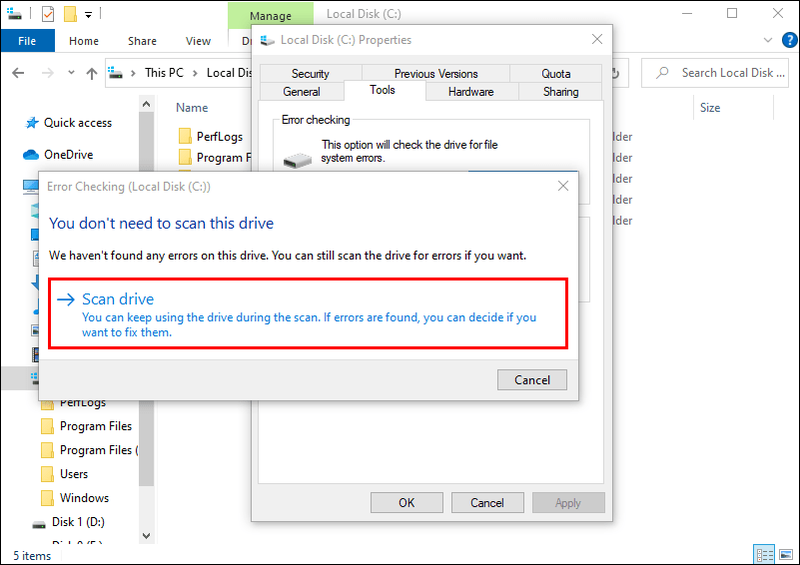
Se si verifica un errore che Windows non è in grado di correggere, procedere con la rimozione della protezione da scrittura dall'unità.
Ecco come rimuovere la protezione da scrittura dal disco rigido esterno:
- Assicurati che il disco rigido sia collegato al PC e avvia CMD.
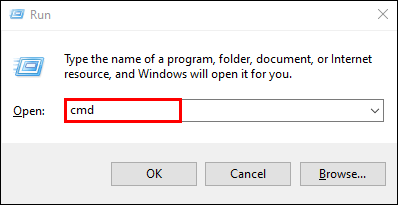
- Digita diskpart e seleziona Invio.
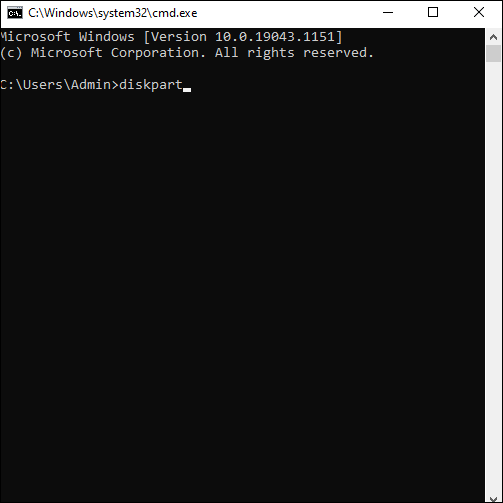
- Concedi l'accesso come amministratore.
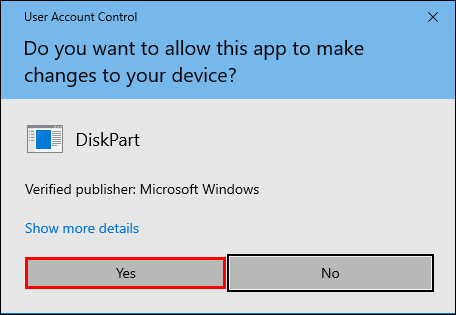
- Digita il volume dell'elenco e premi Invio.
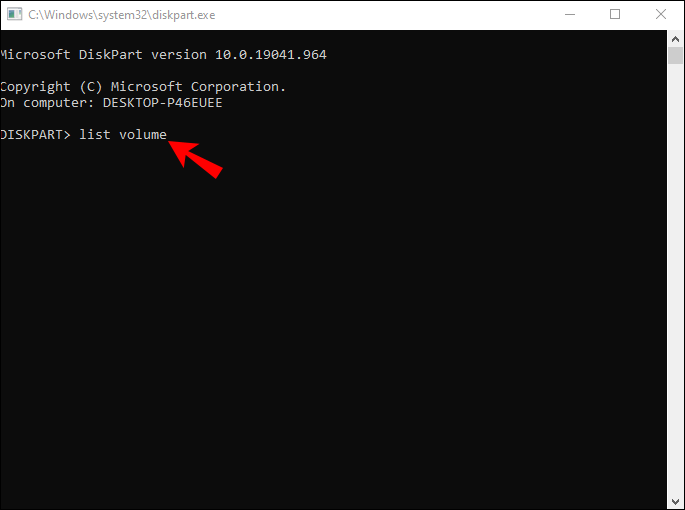
- Prendere nota del numero del disco protetto da scrittura e digitare select volume X, con X che rappresenta il numero del volume del disco rigido.

- Premi Invio.
- Digita attributi volume clear sola lettura e premi Invio per disabilitare la funzione di sola lettura.
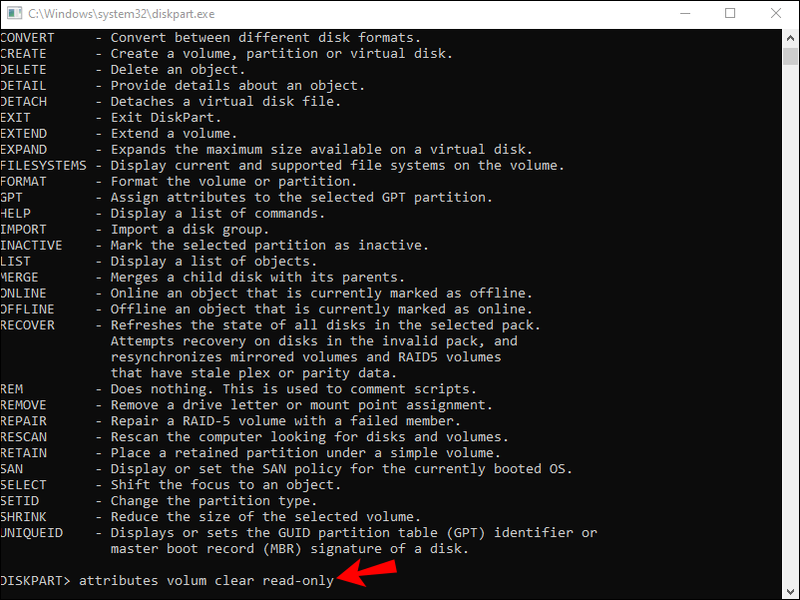
- Digita Esci per finire.
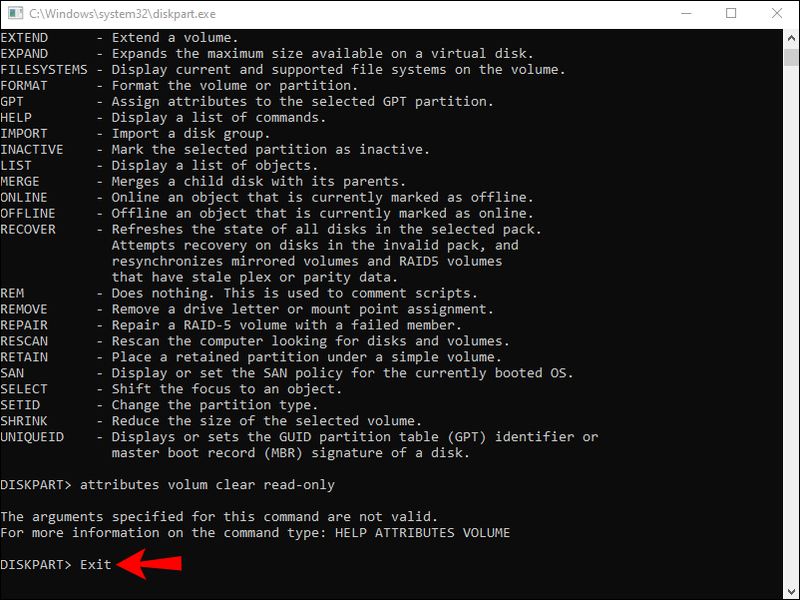
Ricollega il disco rigido esterno e prova a scaricare di nuovo il gioco.
Inoltre, assicurati di eseguire Steam come amministratore:
- Trova l'icona di Steam sul desktop e fai clic con il pulsante destro del mouse su di essa.
- Fare clic su Proprietà.

- Vai alla scheda Compatibilità.
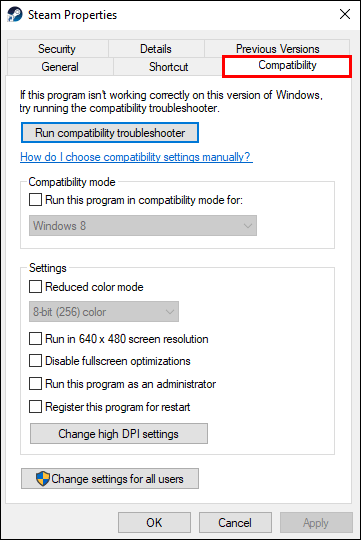
- Seleziona la casella Esegui questo programma come amministratore.
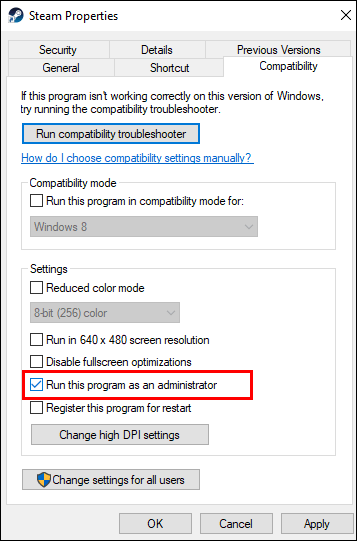
- Premi OK per salvare.
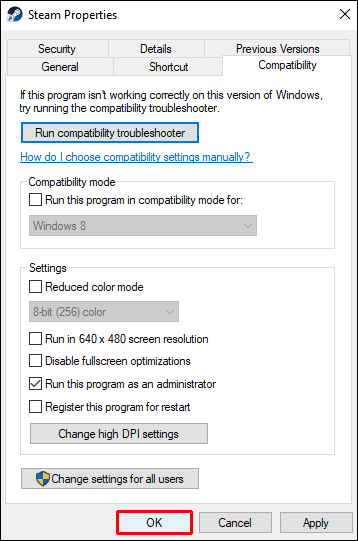
Quali sono le cause dell'errore di scrittura del disco in Steam?
Ecco alcuni dei motivi comuni per il popup di errore di scrittura del disco:
- Unità protetta da scrittura o cartella Steam
- Difetti del disco rigido
- Antivirus che impedisce a Steam di manipolare i dati
- File corrotti o obsoleti nella tua directory di Steam
Superare l'errore di scrittura del disco di Steam
Il download o l'aggiornamento di giochi su Steam è in genere un'esperienza senza preoccupazioni. Ma quando viene visualizzato un errore di scrittura del disco, le cose sembrano andare in malora. Sebbene fastidioso e talvolta difficile da superare, il problema è quasi sempre risolvibile. Si spera che questo articolo ti abbia fornito tutti i suggerimenti necessari per risolvere il problema dell'errore di scrittura del disco.
Quale passaggio ti ha aiutato a sbarazzarti del fastidioso errore? Condividi le tue esperienze nella sezione commenti qui sotto.